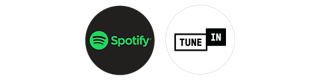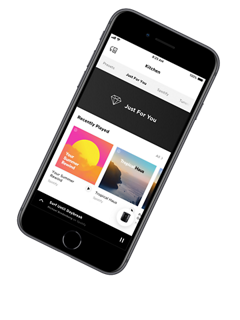總覽
音樂 以您喜愛的方式播放
此外,你亦可享有多項選擇,隨意收聽喜愛的音樂類型。同時兼容 Wi-Fi®、藍牙® 及 Apple AirPlay 2,讓你隨時隨地以無線方式串流任何內容。瀏覽你最喜愛的音樂服務,例如 Spotify®、Amazon Music 或 Apple Music,或播放手機或平板電腦上的所有內容。若連接到你的裝置,你更可透過 Bose 家庭娛樂揚聲器 500 收聽。音樂服務可能不同。
配備 Bose Music 應用程式,你可在同一地方輕鬆瀏覽所有音樂,在電台、播放清單與服務之間流暢地切換。此外,它是輕鬆控制 Bose 智能揚聲器 500 的另一個方法。使用應用程式設定預設功能十分容易,讓你一按播放喜愛的音樂。如有多位使用者,更可定制個人化體驗和內容。
為家居增添音樂色彩
常見問題
如何設定 Bose 智能揚聲器 500?
只需將 Bose Music 應用程式下載至裝置,然後插入揚聲器,並開啟應用程式,即可開始。應用程式會指引你在揚聲器上設定帳戶、為喜愛的音樂服務加入帳戶資料,以及將 Amazon Alexa 加入至產品(如適用)。
Bose 智能揚聲器 500 是否兼容 Bose SoundTouch 揚聲器?
不兼容。Bose 智能揚聲器 500 使用全新 Bose Music 應用程式進行設定、控制和瀏覽音樂,而 Bose SoundTouch 產品則使用 SoundTouch 應用程式。
我可以從哪些來源播放音樂?
Bose 家庭娛樂揚聲器 500 可透過 Wi-Fi® 直接從串流音樂服務播放音樂,或使用 Bose Music 應用程式操作。Bose 智能揚聲器 500 亦支援藍牙和 Apple AirPlay 2,以及設有標準 3.5 毫米輔助輸入插孔。此外,Bose 智能揚聲器 500 亦可以從智能手機、平板電腦或電腦(使用 Spotify® Connect)的 Spotify® 應用程式播放音樂。
使用 Bose 智能揚聲器 500 可存取什麼音樂服務?
Bose 智能揚聲器 500 可透過 Wi-Fi 直接從 Spotify、Pandora®、TuneIn、iHeartRadio™、Amazon Music、SiriusXM 及 Deezer 播放音樂。兼容 Apple AirPlay 2 ,可讓你存取 Apple Music,其他服務則可以透過使用已連接藍牙的裝置播放。音樂及語音服務可能會有所不同。
如何控制揚聲器的音樂播放?
你可使用 Bose Music 應用程式及揚聲器上的按鈕,啟動及操作 Bose 家庭娛樂揚聲器 500 的內容。你亦可使用 Spotify® Connect(透過 Spotify 應用程式)操作揚聲器,或使用兼容的 Apple AirPlay 2,以從 Apple 裝置獲得更多的操作功能。
產品的彩色 LCD 屏幕有什麼作用?
LCD 屏幕顯示揚聲器正在播放的內容資訊,包括專輯封面、歌曲名稱、歌手名稱、音樂服務資訊、電台名稱和地點等。你亦可在 Bose Music 應用程式設定時鐘,以便在揚聲器進入待機模式時顯示時間。屏幕亦會顯示設定和診斷資訊。它不會播放影片內容,且並非觸控螢幕。它會自動根據房間亮度變暗,並在無播放任何內容時關閉。
Bose 智能揚聲器 500 有否隨附遙控器或可否以遙控器控制?
不可以。你可以透過 Alexa 語音控制功能(如適用)或 Bose Music 應用程式在 Wi-Fi 網絡範圍內在全屋任何位置控制產品。
我應該使用哪個應用程式來設定和控制 Bose 智能揚聲器 500?
Bose Music 應用程式可用作設定和控制揚聲器。透過應用程式完成設定揚聲器後,你亦可以使用揚聲器上的按鍵或語音指令(透過 Alexa,如適用)控制揚聲器。你可以透過 Amazon Alexa 應用程式管理部分與 Alexa 相關的設定。
不同家庭成員可否共用 Bose 智能揚聲器 500?
可以,個人化的全新 Bose Music 應用程式讓多位使用者在各自的裝置上安裝 Bose Music 應用程式,並在揚聲器上播放自己喜愛的音樂服務和內容。